Android'de E-posta Neden ve Nasıl Senkronize Edilir - İpuçları Eklendi
E-posta günlük iş hayatımızda önemli bir rol oynar. Kolaylık olması açısından e-postayı cihazlar arasında senkronize etmek gerekir. Bu nedenle, e-postamı nasıl senkronize ederim? Bu makale size "Telefonumun e-postası bilgisayarımla neden senkronize olmuyor?" gibi soruların cevabını verecek ve bunları çözmenize yardımcı olacaktır.
SAYFA İÇERİĞİ:
Bölüm 1: E-postayı Senkronize Etmek Nedir ve Faydaları
E-posta senkronizasyonu e-posta istemcisi ile e-posta sunucusu arasında e-posta verilerinin tutarlılığını sağlama sürecini ifade eder.
E-posta hesabınız birden fazla cihazda oturum açıp senkronize edildiğinde, kullanıcılar farklı cihazlardaki e-postaları görüntüleyebilir ve yönetebilir; bu e-postalar tüm cihazlarda günceldir. Bir cihazda gerçekleştirilen tüm işlemler diğerlerine de yansıtılır. Örneğin, akıllı telefonunuzda bir e-posta okursanız, bilgisayarınızda da "okundu" olarak gösterilir. Ayrıca, bir cihazda bir e-postayı silerseniz, e-postayı senkronize ettiğiniz tüm cihazlarda göremezsiniz.
Faydaları:
Kullanıcıların farklı cihazlarda e-postaları sorunsuz bir şekilde değiştirmesini sağlar ve veriler en sondur. Kullanıcılar e-postaları istedikleri zaman ve istedikleri yerde, ister bilgisayarda, ister cep telefonunda veya tablette kontrol edebilir ve işleyebilir, bu da iş verimliliğini büyük ölçüde artırır.
Bölüm 2: Android'de E-posta Nasıl Senkronize Edilir
Bu bölümde Android'de e-postanın üç uygulama aracılığıyla nasıl senkronize edileceği anlatılacaktır.
E-posta (yerleşik uygulama)
1 Adım. Açılış Ayarlar cep telefonunuzda. Aşağı kaydırarak bulun Hesaplar.
2 Adım. Tıkla Hesap ekle ve seçiniz E-posta seçeneği.
3 Adım. Girin E-posta ve Şifre kutulara girin. Ardından, belirli e-posta sağlayıcınız için kurulum sürecini tamamlamak üzere istemleri izleyin.
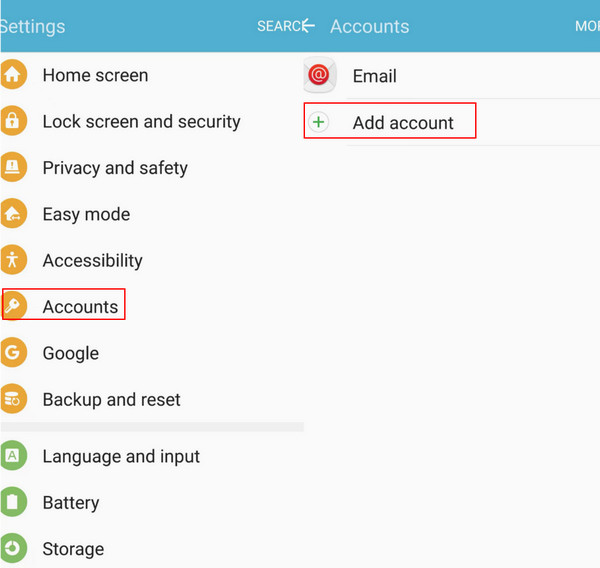
4 Adım. Yeni eklediğiniz hesaplara dokunun ve sayfada bir seçenek göreceksiniz. Ardından geçiş düğmesine dokunun E-postayı senkronize et. Daha sonra telefonunuzla birlikte gelen tüm e-postaları e-postanızda göreceksiniz.
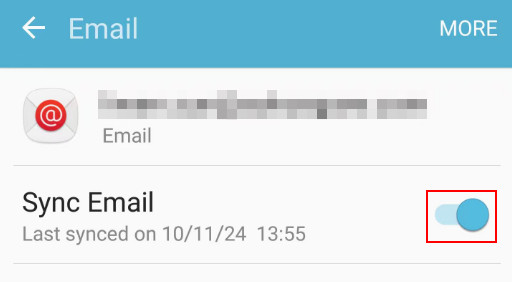
Ayrıca e-posta uygulamasındaki ayarlara tıklayarak e-postadaki senkronizasyonu açabilirsiniz. Ardından, geçişi açın Hesabı senkronize et.
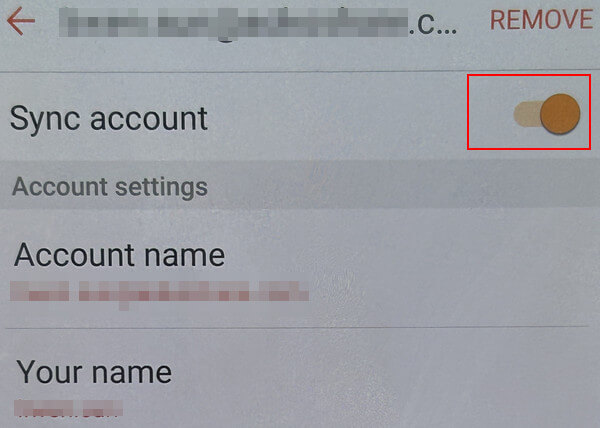
Posta senkronizasyonunu durdurmak için kaydırıcıyı sola doğru kaydırın.
Ayrıca e-posta hesabınızı Gmail veya Outlook'a ekleyerek Android'de e-postayı senkronize edebilirsiniz. Adımlar aşağıdadır:
Gmail
Gmail üzerinden e-posta senkronizasyonu için gerekli adımlar şunlardır.
1 Adım. Açılış Gmail Cep telefonunuzda
2 Adım. Tıkla Menü (üç şerit) sol üst köşede. Sonra, bulmak için en üste doğru kaydırın Ayarlar. tıklayın Hesap eklemek ve istediğiniz hesaplara bir şifreyle giriş yapın. Unutmayın Gmail şifresini unuttum.

3 Adım. Yeni eklediğiniz hesaba tıklayın. Farklı e-posta istemcileri arasında geçiş yapmadan e-postaları senkronize etmek için Gmail'i Senkronize Et'i seçin.
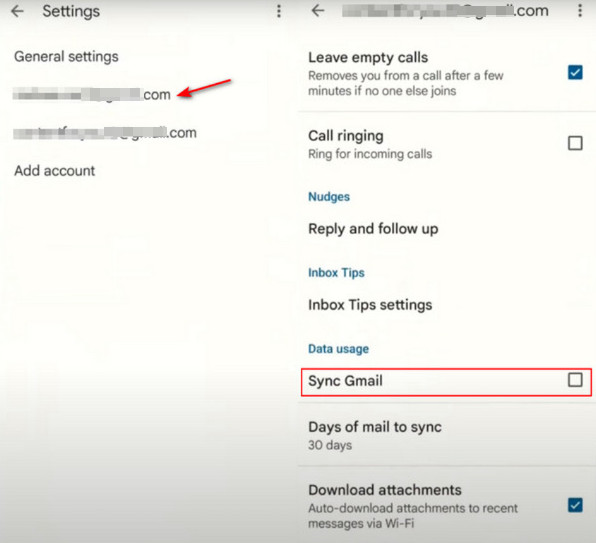
Görünüm
Burada, e-postanın Outlook ile nasıl senkronize edileceğini anlatacağız.
1 Adım. Başlatmak Görünüm. Sol üst köşeye gidin ve adınızı (aşağıdaki fotoğrafta gösterilmiştir) tıklayın.
2 Adım. Sol gezinme çubuğunda ikinci seçeneği seçin ve seçin E-posta Hesabı Ekleyin.
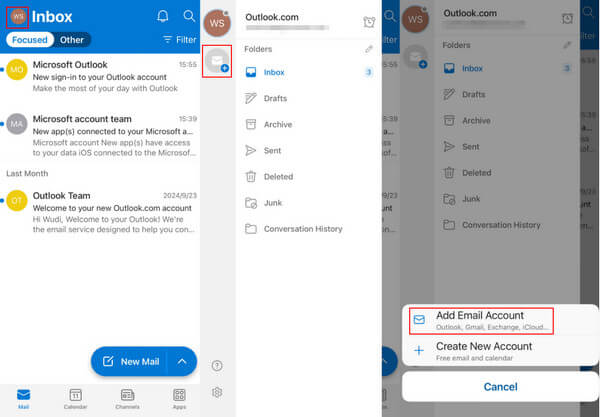
3 Adım. Hesabı eklemek için e-posta adresinizi ve ilgili şifrenizi girin.
Daha sonra arayüzde ilgili e-postaları göreceksiniz.
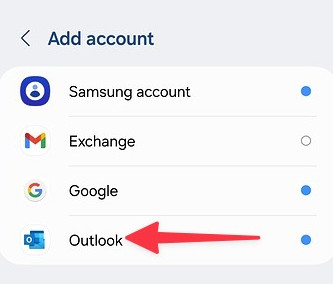
Daha Fazla İpucu:
Çok sayıda seçeneğe tıklamadan cihazlarınız arasında veri senkronizasyonu yapmak istiyorsanız, bilmeniz gerekenler şunlardır: Apeaksoft MobieTrans.
Masaüstünde cihazlar arasında verileri kolayca senkronize edebilen pratik bir araçtır. Cihazlarınızı bilgisayara bağlayın ve tek bir tıklamayla dosyaları başka bir cihaza aktarmanıza yardımcı olacaktır.
İndirme butonu:
Güvenli indirme
Adımlar aşağıdaki gibidir:
1 Adım. İndiriniz Apeaksoft MobieTrans Yukarıdaki butona basarak. Kurulumdan sonra çalıştırın.
2 Adım. Android cihazınızı iki USB kablosuyla bilgisayarınıza bağlayın.
3 Adım. Eski cihazınızı seçmek için üst sütuna tıklayın. Ardından, sol gezinme çubuğundaki ilgili işlevlere (fotoğraflar, müzik, videolar vb.) tıklayın ve Kontrol aktarmak istediğiniz dosyaları seçin. Son olarak, telefon benzeri Deseni seçin ve verilerinizi aktarmak için başka bir telefon seçin.

Bu aracı Android'den Android'e veri senkronizasyonunun yanı sıra, şunları yapmak için de kullanabilirsiniz: Android'den bilgisayara fotoğraf aktarma.
Bölüm 3: E-postam Samsung'umda Neden Senkronize Olmuyor?
E-postanız Samsung telefonunuzda senkronize olmuyorsa, bunun nedeni ilgili ayarların açık olmaması olabilir. Aşağıdaki adımları deneyin:
1 Adım. MyCAD'de yazılım Güncelleme ye git Ayarlar ve bulmak için aşağı kaydırın Hesaplar.
2 Adım. Sayfanın sağ üst köşesindeki DAHA FAZLA'ya tıklayın. Ardından, şu gibi kelimeler göreceksiniz: Otomatik senkronizasyonu aç. Dokunun. Açmayı unutmayın E-postayı senkronize et seçeneği.
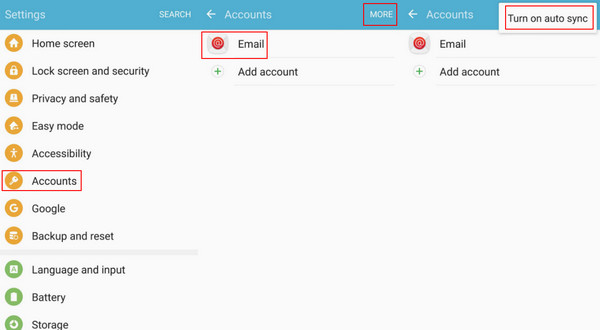
Ardından, Samsung'unuzdaki E-posta uygulamasını açmayı deneyin ve senkronize olup olmadığını kontrol edin. Aynı hesapta oturum açtığınızdan emin olun. E-postanız hala senkronize olmuyorsa, aşağıdaki yöntemleri deneyin.
Bölüm 4: E-posta Senkronize Olmuyorsa Ne Olur?
Daha sonra, e-postanın senkronize olmaması sorununun çözümünü ele alacağız. Aşağıdaki yöntemler genel olarak uygulanabilir. Samsung e-postanın Comcast e-postayla senkronize olmadığını, Xfinity e-postanın Android'de senkronize olmadığını, Comcast e-postanın senkronize olmadığını veya Outlook e-postasının senkronize olmadığını fark ederseniz, aşağıdaki önlemleri alabilirsiniz.
1. İnternet Bağlantınızı Kontrol Edin
Android e-postanız senkronize olmadığında en yaygın sorun giderme olabilir. Android cihazınızın kararlı bir internet bağlantısına sahip olduğundan emin olun.
2. Uygulama Önbelleğini Temizle
Bazen uygulama önbelleği süresi dolduğu için e-postaları senkronize edemezsiniz. Aşağıdaki adımları izleyerek e-posta uygulamasının önbelleğini temizlemeyi deneyin: Şuraya gidin: Ayarlar > Apps > E-posta > Depolama > Önbelleği temizle.
3. E-posta Uygulamasını Güncelleyin
Bazen, uygulama en son sürüm olmadığı için işler ters gidebilir. Uygulamanızı açabilirsiniz. Google Play Store, Gidin Uygulamalarım ve oyunlarımve varsa e-posta uygulamasını güncelleyin.
4. Cihazı Yeniden Başlatın
Bazen basit bir yeniden başlatma birçok sorunu çözebilir. E-postayı arka planda kapatmayı ve tekrar başlatmayı deneyin.
Sonuç
Ne tanıttık e-postayı senkronize et Android'de e-posta nasıl senkronize edilir ve e-posta senkronize olmuyorsa ne yapılır. Umarım bu makaleyi faydalı bulursunuz.
İlgili Makaleler
Android bilgisayarın USB Flash Sürücüsüne nasıl aktarılır? İşte Android, USB flash sürücüye fotoğraf, rehber, müzik ve diğer dosyaları aktarmak için bizim öğretici.
Silinen e-postaların nasıl kurtarılacağı konusunda farklı e-posta servis sağlayıcıları dikkate alınmalıdır. Bu eksiksiz kılavuz, popüler sağlayıcılardan gelen e-postaları kurtarmanıza yardımcı olacaktır.
E-posta yoluyla iPhone'dan sesli not nasıl gönderilir? Büyük sesli not dosyaları göndermek için ne yapmalısınız? Sadece makaleden çözümler hakkında daha fazla bilgi edinin.
Kişileri iPhone'dan Mac'e nasıl senkronize edeceğinizi mi arıyorsunuz? Bu makale bunu nasıl yapacağınızı gösteriyor ve senkronizasyon sorununu çözüyor. Ayrıca 3 başka yöntem daha tanıtıyoruz.

